

By Vernon Roderick, Last Update: June 30, 2020
Aufgrund ihrer Inkompatibilität ist der Wechsel von iPhone zu Huawei einfach lästig. Das gleiche gilt für alle Android-Geräte. Mit dem neuen Huawei P30-Smartphone wird es jedoch immer mehr zu einem heißen Thema.
Zum Glück wird es nicht unbedingt schwierig sein Schalten Sie iPhone-Dateien auf Huawei P30 wenn Sie nur die richtigen Werkzeuge richtig einsetzen. Dieser Artikel zeigt Ihnen, wie Sie können Schalten Sie iPhone-Dateien auf Huawei P30ohne große Schwierigkeiten. Beginnen wir mit der effektivsten Methode, die ich kenne.
Teil 1: Wechseln Sie iPhone-Dateien mit Telefonübertragung zu Huawei P30Teil 2: Wechseln Sie mit der Huawei App iPhone-Dateien zu Huawei P30Teil 3: Schalten Sie iPhone-Dateien über ein USB-Kabel auf Huawei P30 umTeil 4: iPhone-Dateien separat auf Huawei P30 umschaltenTeil 5: Fazit
Wie immer der einfachste Weg zu Schalten Sie iPhone-Dateien auf Huawei P30oder jedes andere Gerät verwendet ein Tool eines Drittanbieters, insbesondere eines, das auf Telefonübertragung spezialisiert ist. Deshalb empfehle ich FoneDog Telefonübertragung.
Telefonübertragung
Übertragen Sie Dateien zwischen iOS, Android und Windows-PC.
Übertragen und sichern Sie Textnachrichten, Kontakte, Fotos, Videos und Musik auf einfache Weise auf dem Computer.
Vollständig kompatibel mit iOS 13 und Android 9.0.
Gratis Download

FoneDog Telefonübertragung ist ein spezielles Tool, das auf Windows-PCs verfügbar ist. Es unterstützt die neuesten Versionen von iOS und Android, sodass ein Wechsel zu Huawei P30 kein Problem darstellt. Darüber hinaus ist dieses Tool für seine verlustfreie Dateiübertragung bekannt. Das ist also ein Plus.
Im Folgenden finden Sie die Schritte, die Sie ausführen müssen, um das iPhone zu wechseln Dateien zu Huawei P30:
Schließen Sie das iPhone-Gerät mit einem USB-Kabel an Ihren Computer an. Stellen Sie sicher, dass die FoneDog-Telefonübertragung bereits geöffnet ist. Klicken Sie nun oben auf das Dropdown-Menü und wählen Sie Ihr iPhone aus. Dies zeigt an, dass Sie vom iPhone nach Dateien suchen möchten.
Auf der linken Seite des Fensters sehen Sie eine Liste der Dateitypen, einschließlich Fotos, Musik, Videos, Kontakte und mehr. Wählen Sie einfach den Dateityp aus, den Sie zuerst übertragen möchten. Wenn Sie auf eine davon klicken, sucht die Software nach den entsprechenden Dateien.
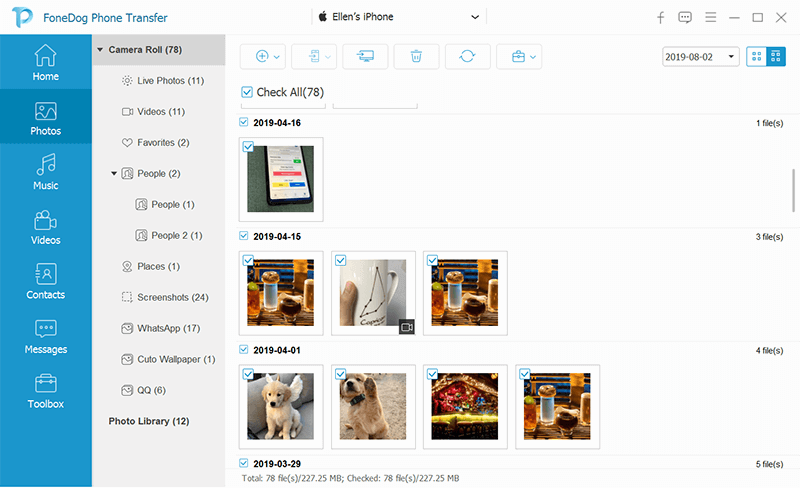
Klicken Sie nun auf das Dropdown-Menü und wählen Sie das Huawei-Gerät aus, um die Dateien in Huawei P30 zu exportieren.
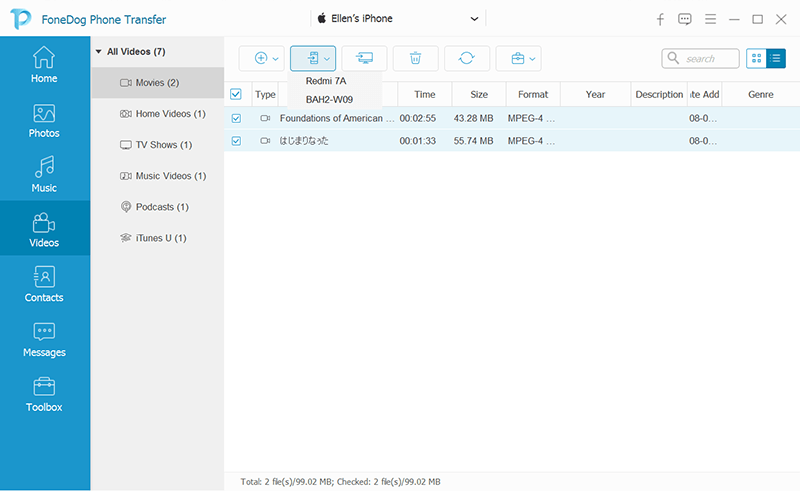
So können Sie mit diesem Tool iPhone-Dateien auf Huawei P30 umschalten. Dies gilt leider nicht für diejenigen, die nur einen Mac haben. Wenn Sie einer dieser Personen sind, können Sie ein anderes Tool ausprobieren, das von Huawei entwickelt wurde.
Huawei hat kürzlich eine App entwickelt, die allen Benutzern beim Wechsel von oder zu ihrem Huawei-Gerät hilft. Die App wird aufgerufen Telefon klonen.
Mit Phone Clone können Benutzer grundsätzlich alle Dateien von einem Gerät klonen und die Kopie auf ein anderes übertragen. Der Grund, warum es so großartig ist, ist, dass es extrem kompatibel mit allen Huawei-Geräten ist. Es ist also eine gute Idee, wenn Sie möchten Schalten Sie iPhone-Dateien auf Huawei P30.
Führen Sie die folgenden Schritte aus, um iPhone-Dateien auf Huawei P30 umzuschalten:
Hinweis: Wenn der QR-Code nicht funktioniert, stellen Sie auf beiden Geräten eine Verbindung zum Hotspot her, indem Sie die unter dem QR-Code angegebenen Anmeldeinformationen verwenden.
Der Vorteil dieser Methode ist, dass sie sehr schnell ist, wenn Sie sie zum Übertragen von oder zu Ihrem Huawei-Gerät verwenden. Als solches ist es das perfekte Werkzeug dafür Schalten Sie iPhone-Dateien auf Huawei P30. Der einzige Nachteil dabei ist, dass Sie ein stabiles Internet benötigen, um große Datenmengen zu übertragen. Wenn Sie das nicht haben, kann Ihnen der nächste Abschnitt helfen.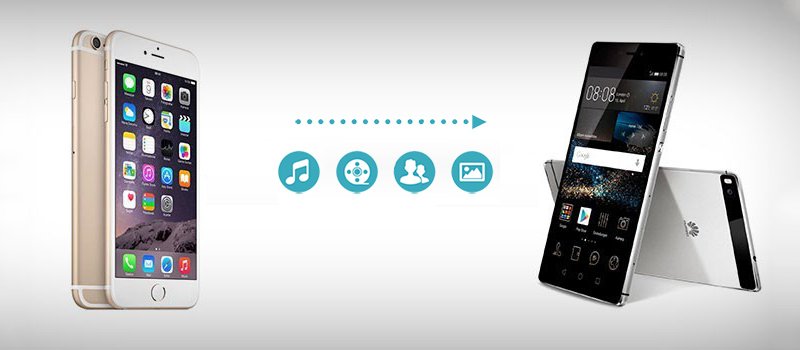
Soweit ich sehen kann, gibt es viele Benutzer, die keinen Internetzugang haben. Dies hindert Sie jedoch nicht daran, zu lernen, wie Sie iPhone-Dateien auf Huawei P30 umstellen. Der beste Weg, um von einem Gerät zu einem anderen zu wechseln, besteht darin, die Dateien manuell über das USB-Kabel zu übertragen. Sie können sicher sein, dass diese Methode funktioniert, da es sich um die traditionelle Methode zum Übertragen von Dateien handelt, wenn die Übertragungssoftware noch nicht vorherrschte.
Im Folgenden finden Sie die Schritte zum Umschalten von iPhone-Dateien auf das Huawei P30via USB-Kabel:
Auf diese Weise können Sie iPhone-Dateien auf Huawei P30 umstellen, ohne auf das Internet zugreifen zu müssen. Das einzig schlechte daran ist, dass es eine Weile dauern kann. Abgesehen davon ist an dieser Methode wirklich nichts auszusetzen.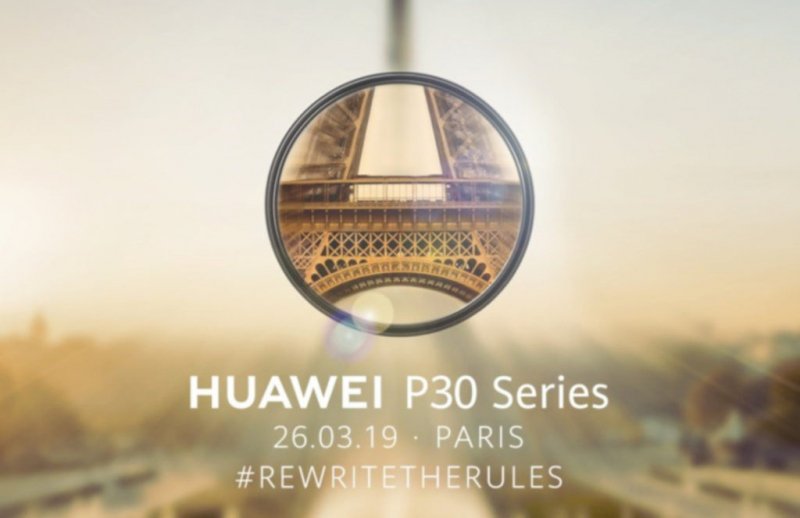
Wenn Sie nicht alle Dateien einschließen möchten, können Sie iPhone-Dateien jederzeit auf Huawei P30 umstellen, indem Sie sie zunächst kategorisieren. Darum geht es in diesem Abschnitt. Beginnen wir zuerst mit den kleinsten Daten.
Wie Sie vielleicht bereits wissen, gibt es in den Einstellungen Ihres iPhones einen Abschnitt "E-Mail, Kontakte, Kalender". Dies ist eine der wichtigsten Dateien, da hiermit entschieden wird, ob Sie normal mit Ihren Bekannten kommunizieren können.
Mit diesen Schritten können Sie iPhone-Dateien in dieser Kategorie auf Huawei P30 umschalten:
Dadurch werden die ausgewählten Dateitypen mit Ihrem Huawei P30 synchronisiert. Denken Sie daran, dass Änderungen an Ihrem iPhone auch für Änderungen an Ihrem Huawei P30 gelten.
Telefonübertragung
Übertragen Sie Dateien zwischen iOS, Android und Windows-PC.
Übertragen und sichern Sie Textnachrichten, Kontakte, Fotos, Videos und Musik auf einfache Weise auf dem Computer.
Vollständig kompatibel mit iOS 13 und Android 9.0.
Gratis Download

Möglicherweise möchten Sie auch Ihre Fotos und übertragen Videos zu Ihrem Huawei P30. Diesmal wird es etwas länger dauern, da sie groß sind. Im Folgenden finden Sie die Schritte zum Umschalten von iPhone-Dateien auf Huawei P30 in dieser Kategorie:
Sobald diese Schritte abgeschlossen sind, können Sie die Fotos sehen.
Last but not least haben wir Musikdateien oder Audiodateien. Dieser Dateityp verfügt auch über die entsprechende App, mit der iPhone-Dateien auf Huawei P30 umgestellt werden können. Befolgen Sie die nachstehenden Schritte bis Schalten Sie iPhone-Dateien auf Huawei P30:
Sie können die hochgeladenen Musikdateien in der Google Music Archiv.
Es ist nicht sehr einfach, unsere Dateien von einem Gerät auf ein anderes zu übertragen. Dies gilt insbesondere für den Wechsel zwischen einem iPhone und Android. Es ist jedoch auch nicht unmöglich, umso mehr, wenn Ihr Android Huawei P30 ist.
Mit den neuen Funktionen von Huawei ist es jetzt einfach, iPhone-Dateien auf Huawei P30 umzustellen. Sie müssen jedoch vorsichtig sein, da dies zu Datenverlust führen kann, wenn Sie dies falsch machen.
Hinterlassen Sie einen Kommentar
Kommentar
Telefonübertragung
Übertragen Sie mit FoneDog Phone Transfer Daten von iPhone, Android, iOS und Computer ohne Verlust an einen beliebigen Ort. Wie Foto, Nachrichten, Kontakte, Musik usw.
Kostenlos TestenBeliebte Artikel
/
INFORMATIVLANGWEILIG
/
SchlichtKOMPLIZIERT
Vielen Dank! Hier haben Sie die Wahl:
Excellent
Rating: 4.7 / 5 (basierend auf 84 Bewertungen)